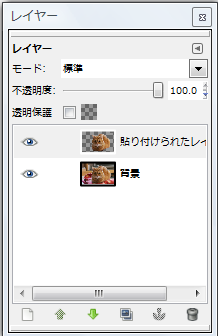GIMPで写真をかっこいい白黒(モノクロ)画像にしてみよう
月曜日, 18 4月 2011 23:00
Last Updated on 土曜日, 18 2月 2012 15:50
Written by yuki
0 Comments
なんの変哲もない写真も、白黒のコントラスト画像にするだけで、結構かっこよくなります。
これも、GIMPで簡単に加工できちゃいますよ。
Let’s Start!
この猫ちゃんを白黒のクールcatにしてみます。
– – – – – – – — – – – – – – — – – – – – – –
1.まず、加工したい画像を開きます。
– – – – – – – — – – – – – – — – – – – – – –
今回は、自動選択ツールを選択しました。
– – – – – – – — – – – – – – — – – – – – – –
3.選択した画像を「コピー」 → 「貼り付け」します。
そして、レイヤーメニューの「レイヤーを追加」をクリックします。
– – – – – – – — – – – – – – — – – – – – – –
4.「色」 → 「しきい値」を選択します。
ここで、矢印を右や左にドラッグして、好みのコントラストに仕上げます。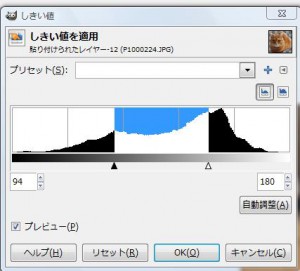
いい感じになったら、「OK」をクリック!
– – – – – – – — – – – – – – — – – – – – – –
5.あとは、背景を好みの色に塗ります。
今回は、グラデーションツールを使いました。
背景レイヤーを選択してから、グラデーションツールをクリック。
好みのグラデーションを選んで、背景画像の上をドラッグします。
右端から左端へ向けてドラッグしたり、斜めにドラッグしたり。
– – – – – – – — – – – – – – — – – – – – – –
☆☆これで完成!☆☆
目にはフレアを入れたりして。。。
かわいい猫ちゃんが、怖い猫ちゃんへ早変わり!
Tags: GIMPチュートリアル
This entry was posted on 月曜日, 4月 18th, 2011 at 23:00 and is filed under GIMP, モノクロ加工.
You can follow any responses to this entry through the RSS 2.0 feed.
You can leave a response, or trackback from your own site.
Contact
お気軽にお問い合わせください。
当サイト上部にある「お問い合わせ」タブをクリックし、必要事項を入力して送信してください。
© Copyright 2013, 51solutions All Rights Reserved